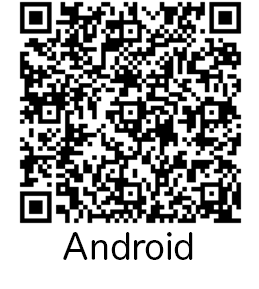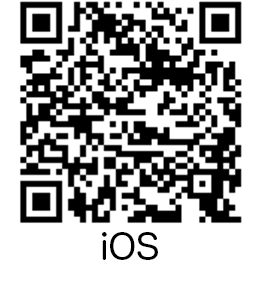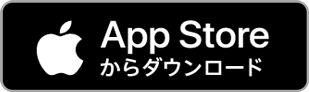セブン‐イレブンならその場でプリントできて便利♪
最近のスマホのカメラ機能の進化には目を見張ります。スマホのカメラでも非常にキレイな写真を撮れるようになりました。
普段からスマホでたくさんの写真を撮っていらっしゃる方も多いのではないでしょうか。そのキレイな写真をプリントアウトしてお手元に残してみませんか?
ネットプリントならスマホで撮った写真をお近くのセブン‐イレブンですぐに・簡単にプリントできます!
スマホの写真をプリントする手順
以下の2ステップで簡単にプリントできます。- 1.写真をアップロード ・iPhone / iPadの場合
- 2.セブン‐イレブンのマルチコピー機でプリント ・iPhone / iPad / Android端末共通
・Android端末の場合
1. 写真をアップロード
(iPhone / iPadの場合)
- アプリをインストール
かんたんnetprint®

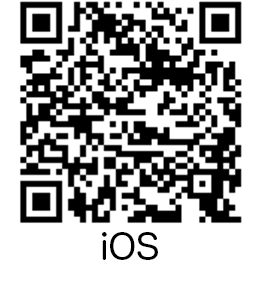 NEW!QRコードをかざして印刷
NEW!QRコードをかざして印刷
NEW!写真を2Lサイズに大きくプリント
- アプリを起動し、[+]をタッチ
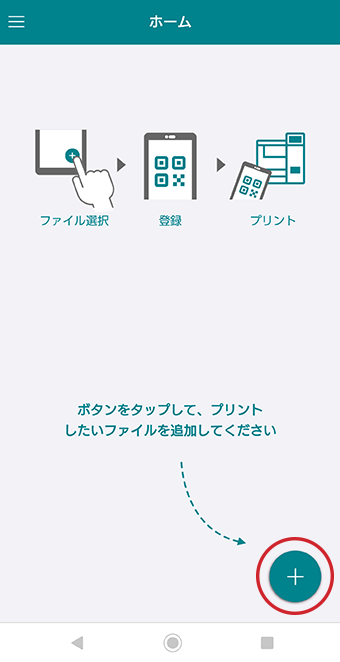
- [写真を選ぶ]をタッチ
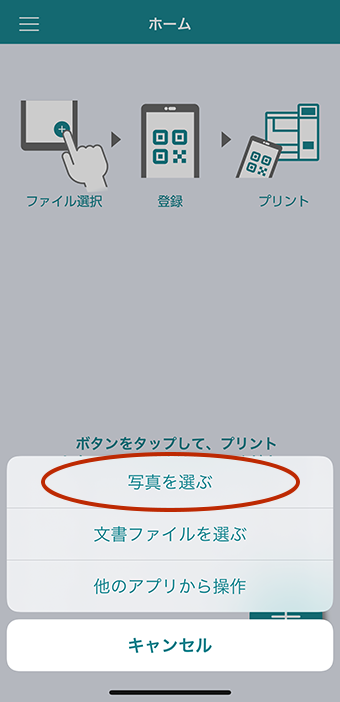
- 写真を選択
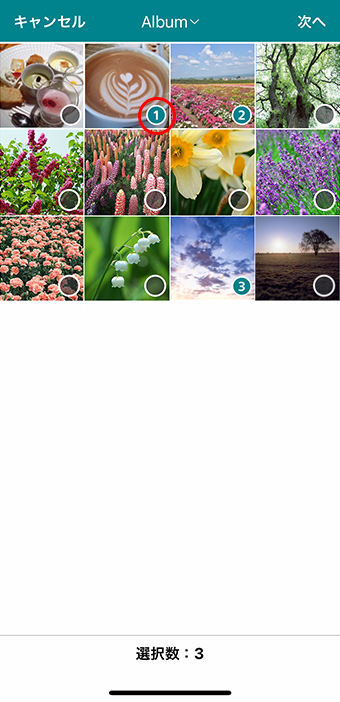
※最大10枚まで追加できます。
※選択した写真のファイル容量の合計が10MBを超えた場合は、複数予約番号が発行されます。
- [次へ]をタッチ
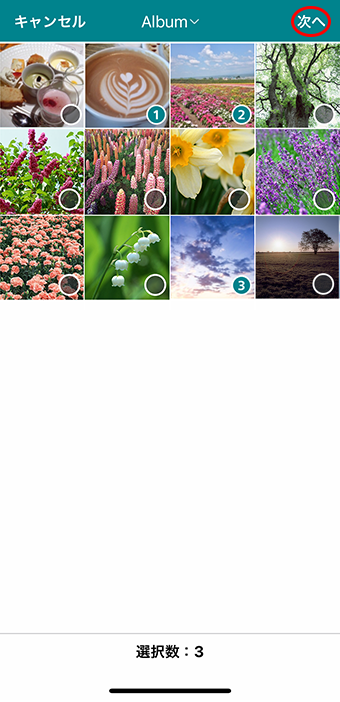
- [登録]をタッチ
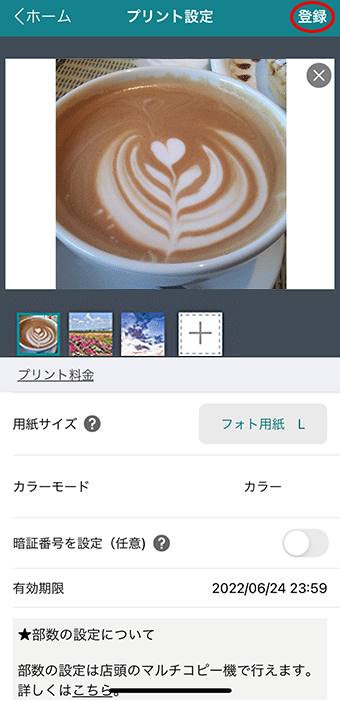
- [QRコード表示]をタッチ
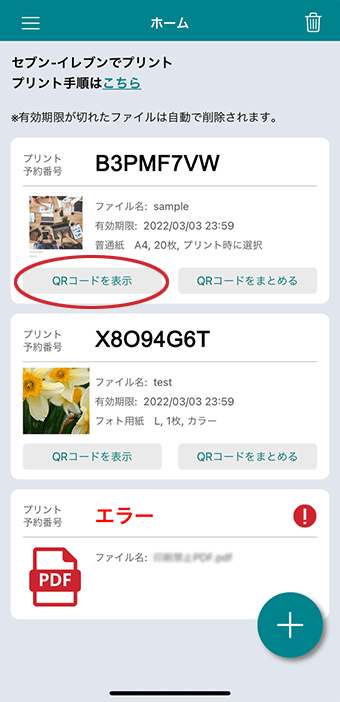
- QRコードを表示
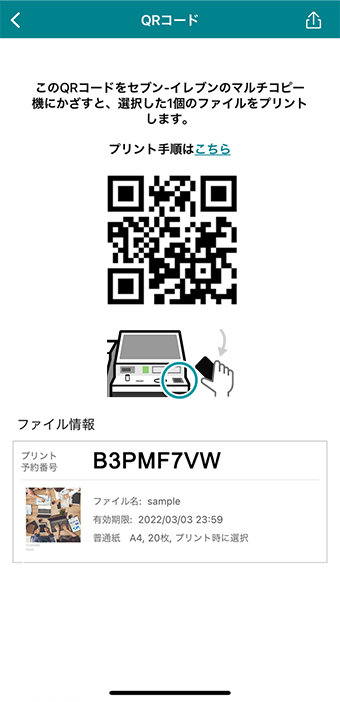
※複数のプリント予約番号を1つのQRコードにまとめることもできます。まとめたQRコードをマルチコピー機にかざすと、複数のプリント予約番号のファイルがプリントできます。
※プリント予約番号をマルチコピー機に入力してプリントすることもできます。
(Android端末の場合)
- アプリをインストール
かんたんnetprint®

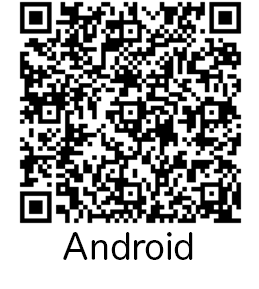 NEW!QRコードをかざして印刷
NEW!QRコードをかざして印刷
NEW!写真を2Lサイズに大きくプリント
- アプリを起動し、[+]をタッチ
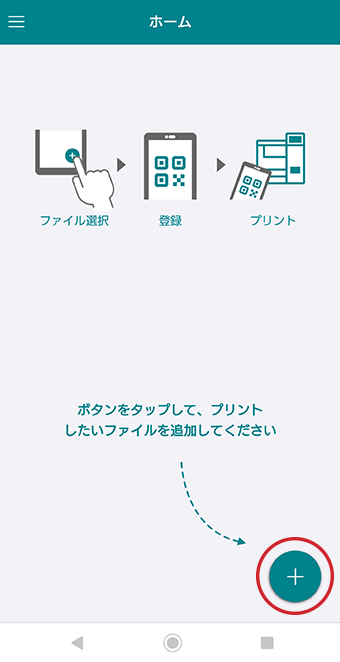
- [写真を選ぶ]をタッチ
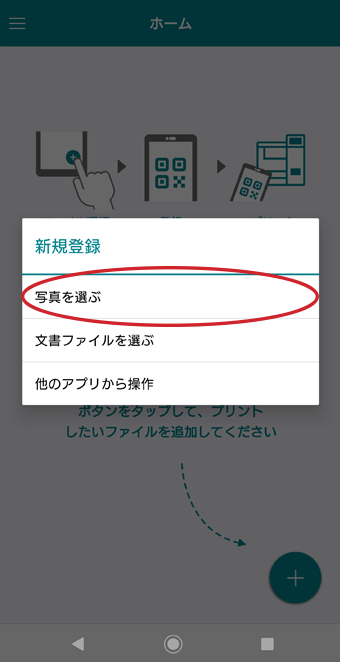
- 写真を選択
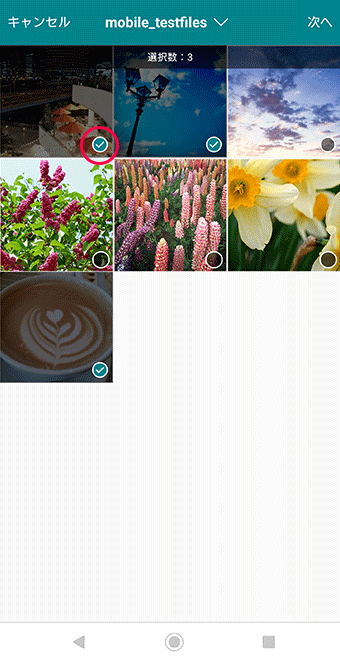
※最大10枚まで追加できます。
※選択した写真のファイル容量の合計が10MBを超えた場合は、複数予約番号が発行されます。
- [次へ]をタッチ
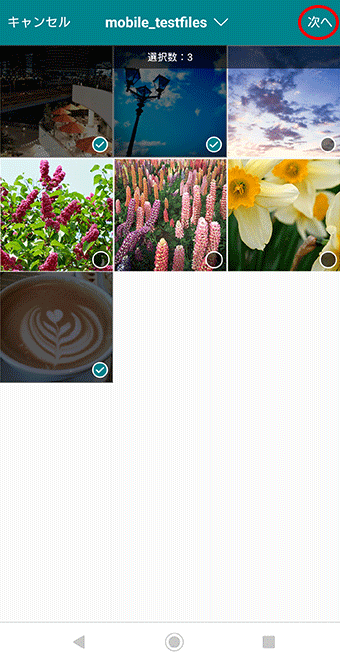
- [登録]をタッチ
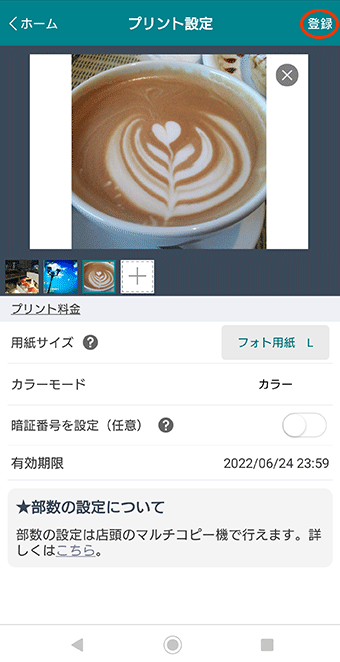
- [QRコード表示]をタッチ
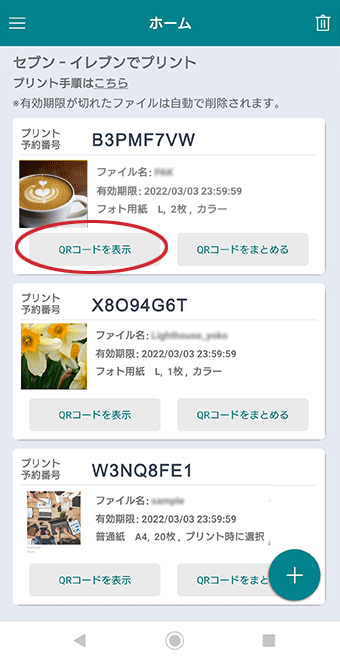
- QRコードを表示
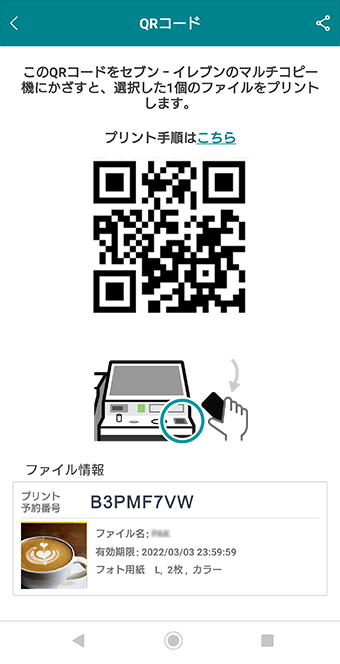
※複数のプリント予約番号を1つのQRコードにまとめることもできます。まとめたQRコードをマルチコピー機にかざすと、複数のプリント予約番号のファイルがプリントできます。
※プリント予約番号をマルチコピー機に入力してプリントすることもできます。
2. セブン‐イレブンのマルチコピー機でプリント
(iPhone / iPad / Android端末共通)
- スマホアプリの画面に表示されたQRコードをセブン‐イレブンのマルチコピー機にかざす

- 内容を確認後、[これで決定]をタッチ
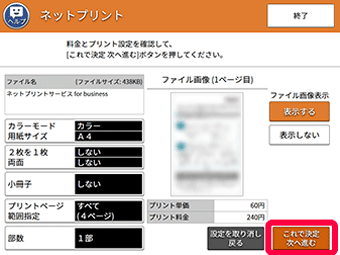
- 画面に従って料金を支払い、[プリントスタート]をタッチ
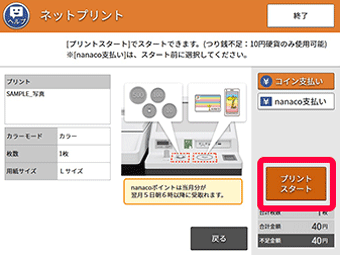
かんたんnetprint®

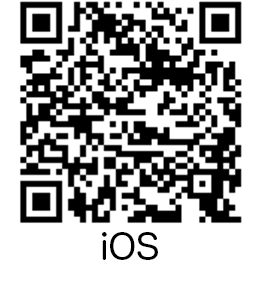
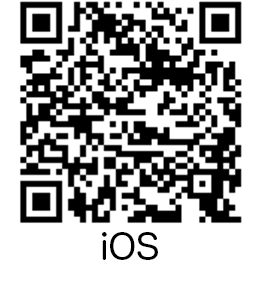
NEW!QRコードをかざして印刷
NEW!写真を2Lサイズに大きくプリント
NEW!写真を2Lサイズに大きくプリント
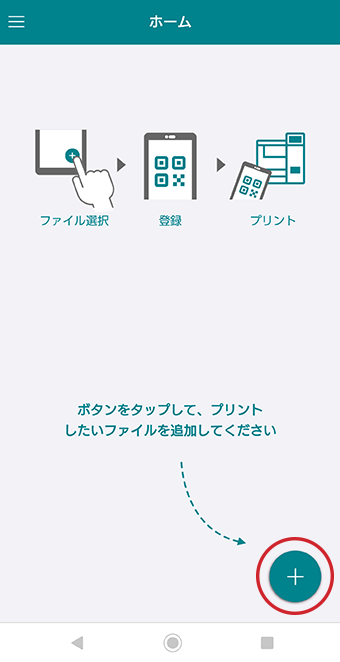
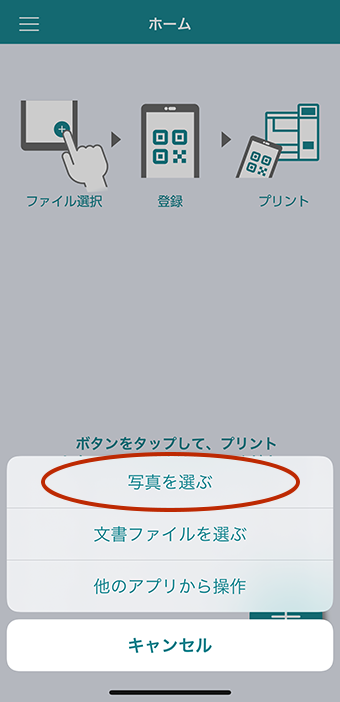
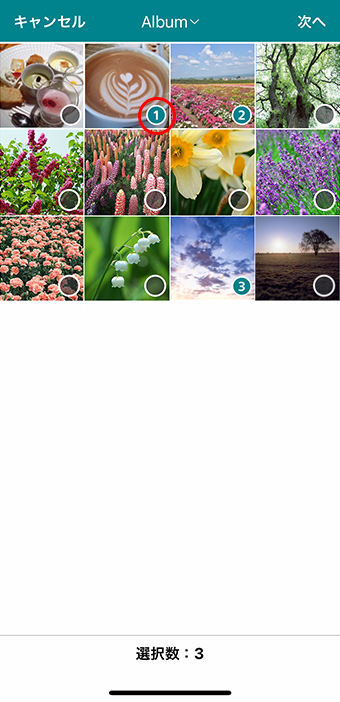
※選択した写真のファイル容量の合計が10MBを超えた場合は、複数予約番号が発行されます。
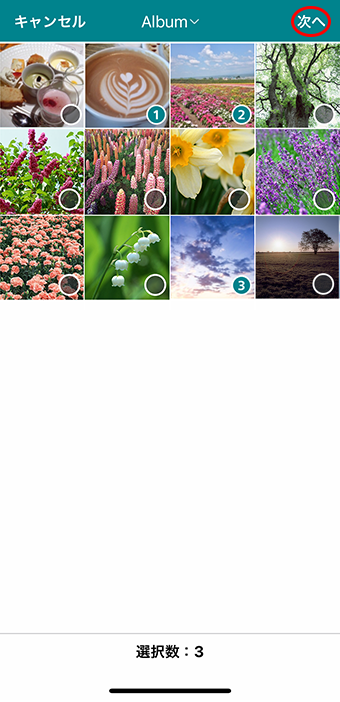
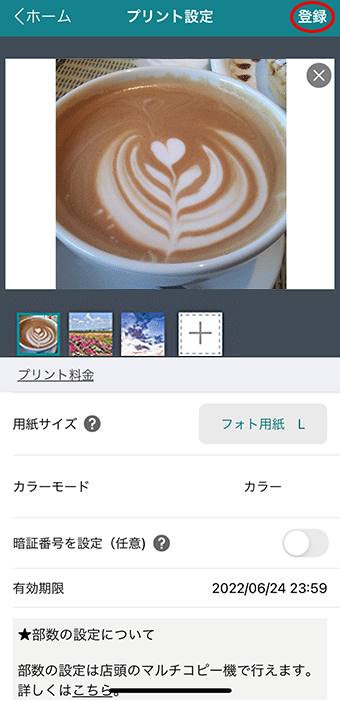
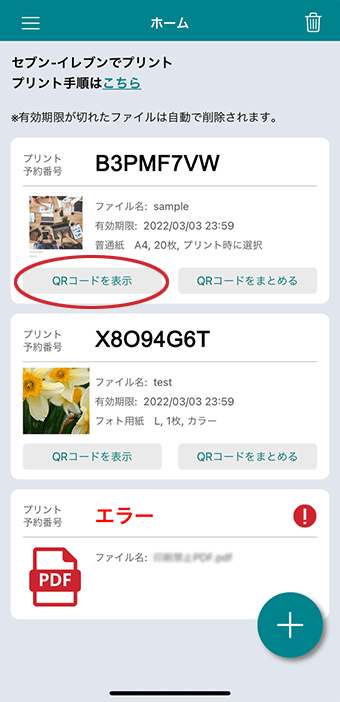
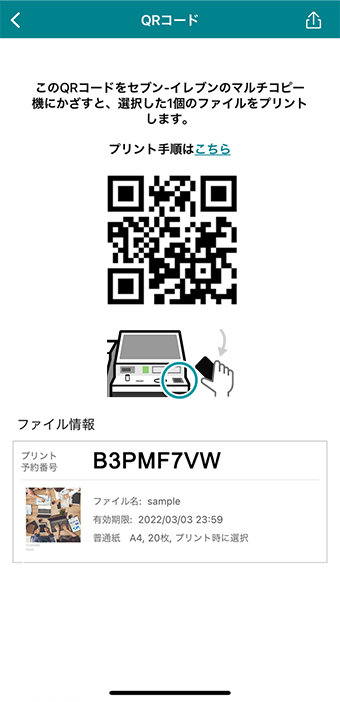
※プリント予約番号をマルチコピー機に入力してプリントすることもできます。
かんたんnetprint®

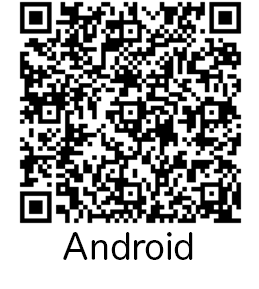
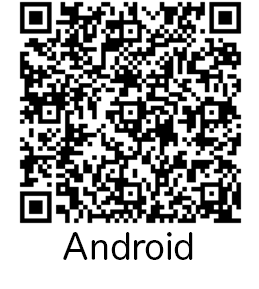
NEW!QRコードをかざして印刷
NEW!写真を2Lサイズに大きくプリント
NEW!写真を2Lサイズに大きくプリント
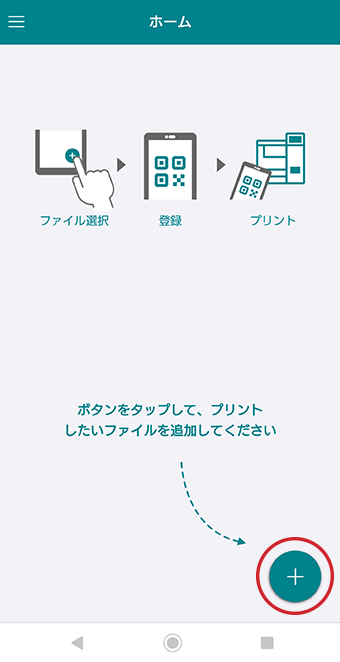
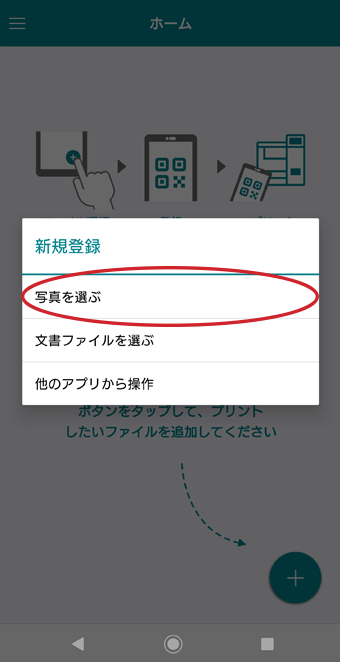
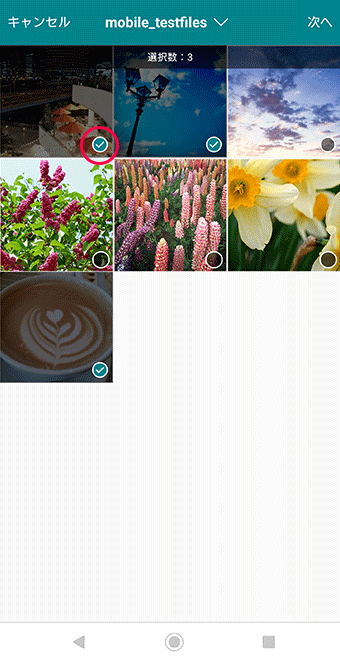
※選択した写真のファイル容量の合計が10MBを超えた場合は、複数予約番号が発行されます。
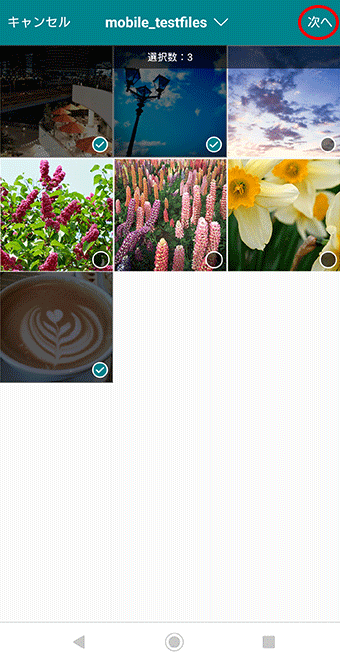
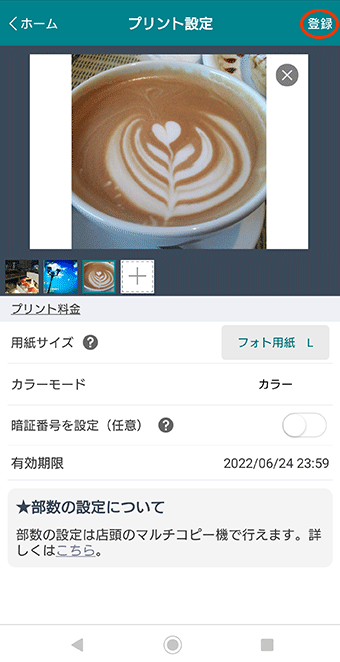
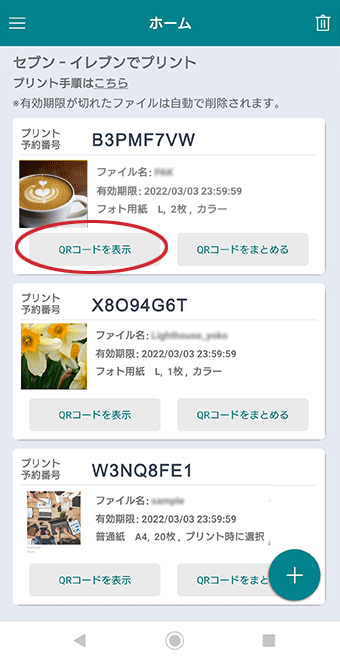
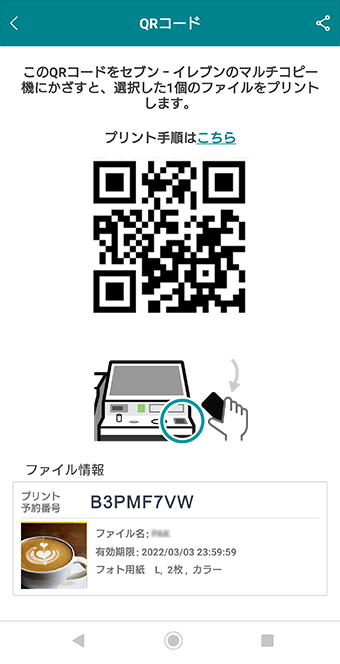
※プリント予約番号をマルチコピー機に入力してプリントすることもできます。
スマホアプリの画面に表示されたQRコードをセブン‐イレブンのマルチコピー機にかざす

内容を確認後、[これで決定]をタッチ
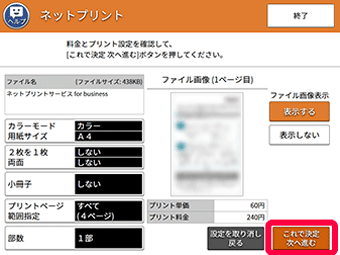
画面に従って料金を支払い、[プリントスタート]をタッチ
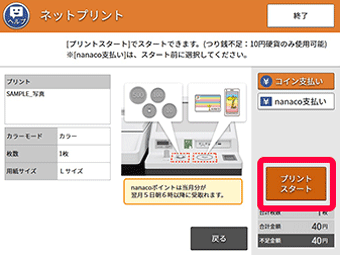
スマホの写真をプリントして形に残しましょう
まずはアプリのダウンロードから
かんたんnetprint®
NEW!QRコードをかざして印刷
NEW!写真を2Lサイズに大きくプリント
NEW!写真を2Lサイズに大きくプリント
スマホからアプリストアよりダウンロードしてご利用ください。